Así como verificado en el tópico Cómo crear un Workflow, antes de crearlo, los mismos items deben ser verificados para el correcto funcionamiento:
| • | Definir grupos de accesos genérico y/o específico. |
| • | Definir locales |
| • | Definir usuarios |
| • | Vincular grupos a los usuarios |
| • | Verificar las reglas de disponibilidad para cálculo del SLA |
| • | Definir grupos de trabajo para que finalmente el workflow sea creado |
Tomemos como ejemplo el siguiente diagrama de flujo:
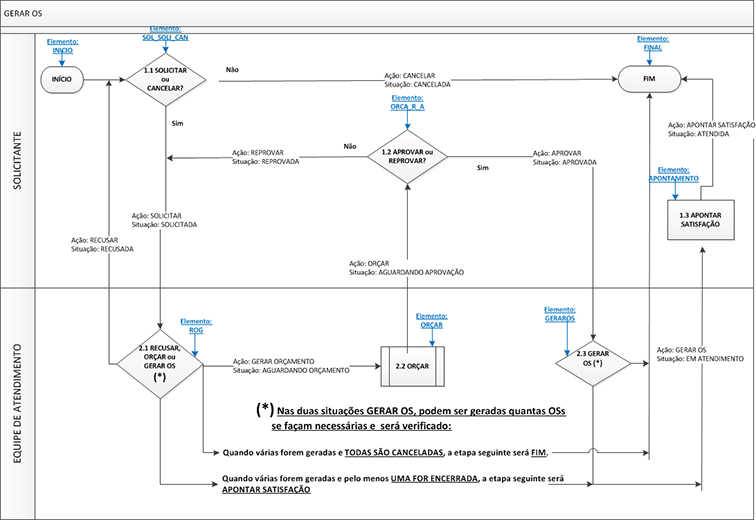
Items están configurados de forma correcta, ahora es momento de crear el workflow. Para eso, proceda de la siguiente forma:
Observación: todavía no active el workflow, pues todavía faltam elementos a definir y los cambios no serán permitidos.
Observación: Para más informaciones sobre workflows restrictos, consulte el tópico workflows restrictos. |
Para agregar los elementos, proceda de la siguiente forma:
f. Elemento: COMIENZO / Descripción: Comienzo del flujo / grupo de trabajo : SOLICITANTE |
![]() Configurar los elementos - Origen y Recepción
Configurar los elementos - Origen y Recepción
Definidos los elementos, ahora es momento de definir el origen del elemento - Recepción y qué acción será realizada.
En la misma ventana elementos - Workflow > Botón Editar > Botón Fluxo, seleccione el elemento deseado, por ejemplo, COMIENZO - Comienzo del Flujo y enseguida, haga clic en el Botón Editar.
La acción a ejecutarse será SOLICITAR, digítela en el campo acción y enseguida haga clic en el Botón Guardar - existente al lado de la definición de la acción. en este caso, como se trata del Comienzo del flujo, no habrá recepción, pues este elemento no recibe acciones de cualquier otro.
En este momento, una acción es generada, para visualizarla, haga clic en la guía acción, enseguida un clic en el Botón Actualizar
Ahora debemos generar acciones para el elemento SOL_SOLI_CAN - 1.1 Solicitar o Cancelar? - En este caso, la acción Solicitar que se origina en el COMIENZO deberá ir para ROG - 2.1 Rechazar, Cotizar o Generar OS - para eso, haga clic en el elemento SOL_SOLI_CAN y enseguida, un clic en el Botón Propiedades.
La primera acción será SOLICITAR que se origina - Recepción del elemento COMIENZO. Digite la acción - SOLICITAR, un clic en el botón Guardar - al lado de la acción y enseguida, indique la recepción COMIENZO y guarde con el Botón guardar existente al lado de la Recepción.
Por tratarse de un elemento de decisión, otras acciones pueden ser ejecutadas, por ejemplo, CANCELAR, que enseguida, indique la recepción, en el caso ROG - 2.1 Rechazar, cotizar o Generar OS?
La misma acción SOLICITAR, podrá originarse - Recepción del elemento ORCA_R_La - 1.2 - Aprobar o Reprobar, por lo tanto, seleccione la acción SOLICITAR y defina otra recepción - ORCA_R_A y enseguida, utilice el Botón Guardar existente al lado de la acción y de la recepción.
Después de Guardar el elemento SOL_SOLI_CAN - botón Guardar en la parte superior de la ventana, haga clic en el Botón Cerrar para la definición de las configuraciones del próximo elemento - ORCA_R_A - 1.2 Aprobar o Reprobar?: Seleccione el elemento, enseguida, un clic en el Botón Editar. Por tratarse de un elemento de decisión, deberá realizar dos acciones Aprobar y Reprobar y recepción en ORCAR.
Próximo elemento APUNTE - 1.3 Apuntar Satisfacción que tendrá acción Apuntar Satisfacción y Recepción GENERAR OS Y ROG.
Elemento ROG - 2.1 Rechazar, Cotizar o Generar OS? - con las acciones Generar OS, Cotizar y Rechazar y Recepción SOL_SOLI_CAN.
Elemento ORCAR - 2.2 Orçar, con la acción Cotizar y recepción ROG.
Elemento GENERAR OS - 2.3 Generar OS, con la acción Generar OS y Recepción ORCA_R_A.
Elemento FINAL - solamente con las recepciones APUNTE Y SOLICITAR.
Así, luego de utilizar el Botón Actualizar de la guía acción, verá todos los elementos registrados. |
![]() De donde viene y para donde va - Definir acciones
De donde viene y para donde va - Definir acciones
Para ada uno de los elementos definidos es necesario que cada acción definida en los elementos sea configurada, o sea, definir correctamente de donde viene - Origen y para donde vai - Destino, nada más que definir el camino correcto para cada uno de los elementos. Para tal, en la guía Acción, haga clic en el Botón Agregar.
En la caja de combinación Origen, seleccione la primera acción APUNTE - 1.3 Apuntar Satisfacción y automáticamente, la acción se presentará - definida en la ventana Elementos - Botón Editar.
Observación: Las acciones son presentadas en orden alfabética - nombre del elemento.
El destino de tal acción deberá ser FINAL y la Recepción APUNTE.
Para grabar las configuraciones del camino, haga clic en el Botón Guardar. Como será definido nuevo camino, no es necesario utilizar el Botón Cerrar, para facilitar, haga clic en el Botón Limpiar para la definición del próximo camino - GENERAR OS - 2.3 Generar OS.
Veamos cómo deben quedar las demás acciones:
Acción: Aprobar Destino: GERAROS - 2.3 Generar OS Recepción: ORCA_R_A
Acción: Reprovar Destino: SOL_SOLI_CAN - 1.1 Solicitar o Cancelar? Recepción: ORCA_R_A
Acción: ORCAR Destino: ORCA_R_La - 1.2 Aprobar o Reprobar? Recepción: ORCAR
Acción: GENERAR OS Destino: APUNTE - 1.3 Apuntar Satisfacción Recepción: ROG
Acción: COTIZAR Destino: ORCAR - 2.2 Orçar Recepción: ROG
Acción: RECHAZAR Destino: SOL_SOLI_CAN - 1.1 Solicitar o Cancelar? Recepción: ROG
Acción: CANCELAR Destino: FINAL Recepción: SOLICITAR
Acción: SOLICITAR Destino: ROG - 2.1 Recusar, Orçar el Generar OS? Recepción: SOL_SOLI_CAN
Después de definir el último camino, luego de utilizar el Botón Guardar, vuelva a la ventana de acciones registradas mediante el Botón Cerrar.
Para verificar todos los caminos registrados y configurados, haga clic en el Botón Actualizar.
Utilice el Botón Cerrar para volver a la ventana Workflow y grabe todas los cambios - Botón Guardar en el topo de la ventana de registro de workflow.
Para activar el workflow, basta un clic en la opción Activado en que presentará la fecha y hora de activación.
Si ocurre cualquier problema, SSA presentará los mensajes que impiden guardar el workflow y poder utilizarlo.
Para corrigir los errores, vaya a acción SOLICITAR y registre un camino y enseguida, corrija los problemas relatados.
Después de los cambios cierre la ventana elementos y grabe los cambios en el workflow. Pruebe activar el workflow nuevamente.
|
![]() Vincular el workflow al tipo de solicitud:
Vincular el workflow al tipo de solicitud:
Para que el workflow pueda ser utilizado en la SS es necesario vincularlo a un tipo de solicitud, para tal, utilice el grupo de menú Clasificación > Tipo de Solicitud. En seguida, edite el tipo de solicitud deseado - un clic en el tipo, enseguida, un clic en el Botón Editar
En la guía Workflow, indique la descripción del workflow que desea vincular y enseguida, haga clic en el Botón Guardar. |
![]() La apertura de la SS y Generar OS:
La apertura de la SS y Generar OS:
Para la apertura de la SS, utilice el grupo de menú Solicitud, seguido de la opción apertura SS. Si necesario, indique el local y en tipo de solicitud, elija aquél al cuál vinculó su workflow.
Ingrese los campos obligatorios - campos con fuente en rojo, enseguida, haga clic en el Botón Borrador, para generar número de la SS y generar el menú Workflow.
Para empezar el workflow, haga clic en el grupo de menú Workflow, seguido de la opción SOLICITAR.
En este momento la SS pasa a la próxima etapa y su situación es alterada para SOLICITADA - anteriormente estaba sin definición. Cuando el miembro del equipo de atención abra la SS, comprobará el menú Workflow con las dos acciones posibles de realizar - CANCELAR o SOLICITAR.
Si utiliza la primera opción - CANCELAR, la SS irá a la etapa FINAL y el workflow es finalizado.
La situación de la SS será alterada para FINALIZADA.
Si utiliza la opción SOLICITAR, el próximo miembro responsable por la atención abrirá la SS y localizará 3 opciones en Workflow: GENERAR OS, COTIZAR y RECHAZAR.
Al seleccionar GERAR OS, será abierta una OS con la mayoría de los campos rellenados, pues derivan de la SS, tales como Solicitante, Local, Tipo de Solicitud, Texto, entre otros, pero para estar visibles deben obedecer la regla de sistema - Administración > Reglas de sistema > guía Planificación que permite al planificador/gestor, indicar cuales son los campos visibles y obligatorios en la apertura de la OS.
Pero compruebe en todas las guias de la OS los campos obligatorios, y no los deje en blanco. Después del rellenado de todos los campos, utilice el Botón Guardar para grabar todas las informaciones en la OS.
La SS continua parada en la misma etapa - elemento - Generar OS. Solamente retornará a la SS cuando la OS sea encerrada. En este momento, pueden ser generadas cuántas OS sean necesarias.
Observación: Si en la etapa de Generar OS, el solicitante intente vincular otras OS a la SS actual:
Observación: En este caso es posible observar que la acción de la SS fue alterada de SOLICITADA para EN ATENCIÓN - campo Situación. En este caso, deberá evaluar la ejecución de los servicios realizados en la SS, por lo tanto, deberá indicar su índice de satisfacción de atención.
Si en esta etapa se localice más de una OS vinculada a la SS, será posible apuntar satisfacción para todas las deseadas al mismo tiempo. Por lo tanto, cuando más de una OS generada y todas encerradas es presentada una pantalla permitiendo la selección de las OS que desea apuntar satisfacción.
Seleccione las OS a las que desea apuntar el mismo índice de satisfacción - un clic en la caja de selección al lado del número de la OS, enseguida, haga clic en el Botón Apunte de Satisfacción.
Apunte la satisfacción de las las OS seleccionadas y enseguida, haga clic en el Botón Guardar. Si existen otras OS vinculadas a la SS actual que no posean apuntes de satisfacción, ellas seguirán en la lista, por lo tanto, apunte una a una o la misma satisfacción para varias seleccionadas. Solamente cuando todas las OS tengan apunte de satisfacción registrado el flujo de la SS avanzará a la próxima etapa.
Si ya fue apuntada satisfacción para la OS, se mostrará el mensaje "Apunte de Satisfacción ya realizado para esa OS.".
Observación: Cuando el apunte de satisfacción sea igual a "Regular", "Malo" o "Rechazado", será necesario el registro de una justificativa. Se mostrará el mensaje "Las satisfacciones iguales l Regular, Malo y Rechazado requieren una justificativa.".
Después de la digitación de la justificativa, el Botón Guardar deberá ser utilizado y al cerrar la ventana de satisfacción y ninguna otra OS vinculada exista en la lista para apunte de satisfacción, el flujo retornará a la etapa posterior de la SS.
OS canceladas siguen vinculadas a la SS por lo tanto, no será posible apuntar satisfacción para tales OS. Ya las OS vinculadas a la SS pueden tener apuntes de satisfacción cuando su situación sea Planificada, Programada o Encerrada. Lo ideal es que se apunte la satisfacción inmediatamente después del cierre de la OS.
Observación General: Si el solicitante de la SS generó una OS mediante la opción Generar OS utilizándose de la SS, fue generado un vínculo entre la SS - que permanece en la etapa Generar OS, y la OS abierta. Al encerrar la OS o cancelarla, el sistema vuelve a la SS para la ejecución de la próxima etapa. En determinadas situaciones, antes de volver a la SS, como verificado anteriormente, es posible apuntar satisfacción, por lo tanto, solamente volverá a la SS para proceso en su ejecución, cuando el elemento configurado para apuntar satisfacción haya sido realizado.
Las SS solamente pasan al elemento Apuntar satisfacción cuando varias OS sean generadas y por lo menos UNA DE ELLAS SEA ENCERRADA. En el caso de haber sido generadas varias y TODAS LAS OS SON CANCELADAS, la SS será finalizada. |
![]() La apertura de SS y Generar presupuesto:
La apertura de SS y Generar presupuesto:
Si la opción elegida por el usuario responsable por el atención de la SS sea Cotizar, deberá elegir la opción Cotizar del menú Workflow.
En este momento la situación de la SS es alterada para AGUARDANDO PRESUPUESTO y es presentada la ventana para registro del presupuesto y su respectiva justificativa.
Si necesario, utilice el Botón Anexar para insertar anexos al presupuesto. Mayores detalles a respeto de anexos, consulte el tópico Anexar Documentos.
Después de insertar todas las informaciones a respeto del presupuesto, utilice el Botón Guardar y enseguida, un clic en el Botón Cerrar.
Cuando el próximo usuario responsable por la ejecución de la SS la edite, podrá APROBAR o REPROBAR el presupuesto, para tal, debe utilizar el menú Workflow y utilizar la opción deseada.
Al aprobar, la SS será encaminada a la próxima etapa - Generar OS, con el mismo flujo anteriormente descrito en el tópico la apertura de la SS y Generar OS. Apenas la OS sea encerrada, será encaminada a la etapa de apuntar satisfacción y finalización de la SS.
Al reprobar, la situación de la SS es alterada para REPROBADA, volviendo a la etapa inicial - CANCELAR o SOLICITAR.
Cuando el usuario responsable utilice la opción RECHAZAR, la situación de la SS es alterada para Rechazada. En este caso la SS vuelve al solicitante, o sea, al comienzo del proceso. |